苹果手机和电视投屏怎么投屏 怎样使用苹果手机进行屏幕镜像投屏到电视
日期: 来源:泰尔达游戏网
苹果手机和电视投屏怎么投屏,如今电视已经成为人们日常生活中不可或缺的一部分,有时候我们可能会觉得电视屏幕太小,无法满足我们对于影音娱乐的需求,而幸运的是,苹果手机提供了一种简便而有效的解决方案,即屏幕镜像投屏到电视。通过这一功能,我们可以将手机上的内容实时投射到电视屏幕上,从而享受更大、更清晰的观影体验。苹果手机和电视投屏的具体操作方法是什么呢?下面将为大家详细介绍。
怎样使用苹果手机进行屏幕镜像投屏到电视
方法如下:
1.打开苹果手机进入系统后,点击手机的设置图标进入。

2.进入手机设置列表后,我们点击无线局域网的选项。
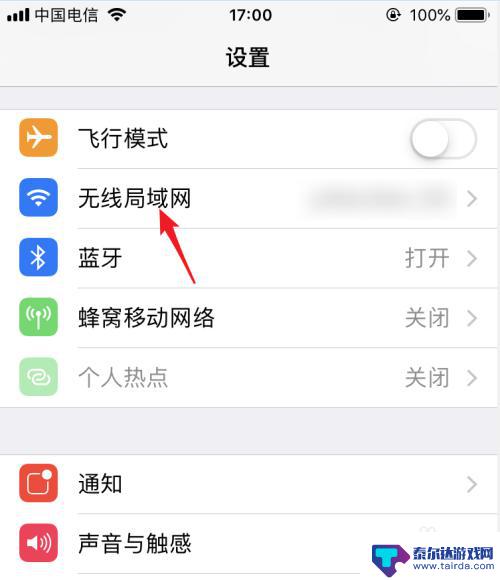
3.点击后在WiFi列表下方,点击与电视连接的WiFi进行连接。使电视和手机处在同一WiFi环境下。
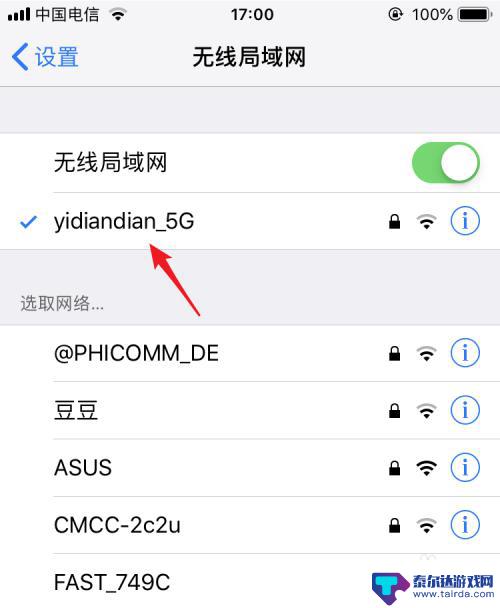
4.打开电视进入后,在电视内找到自带的投屏应用。
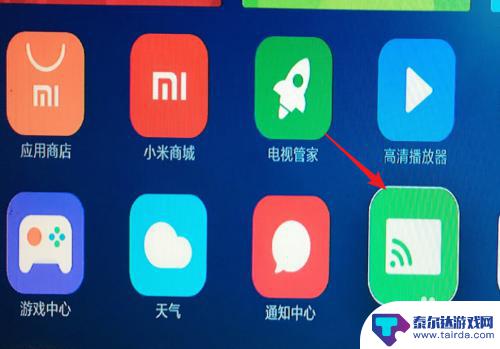
5.点击进入投屏后,我们选择iPhone投屏的选项。
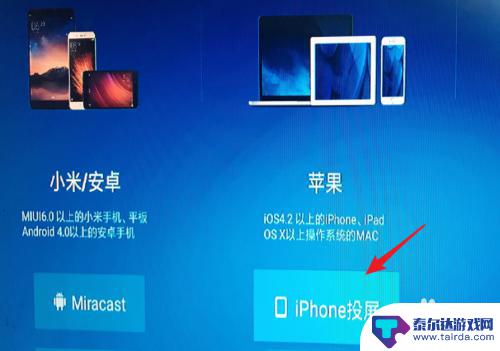
6.在手机端从底部上滑,调出控制中心,点击无线投屏的选项。
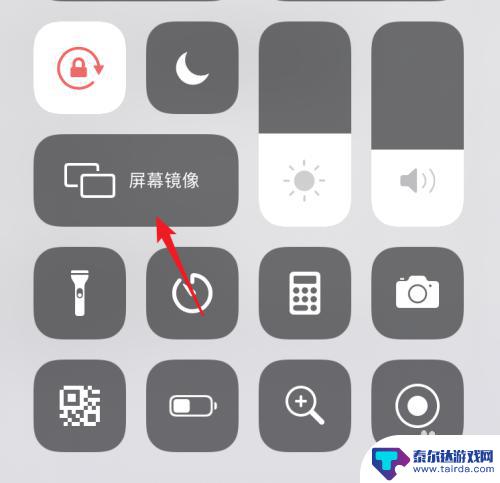
7.点击后在屏幕镜像界面 ,我们选择电视设备进行连接。
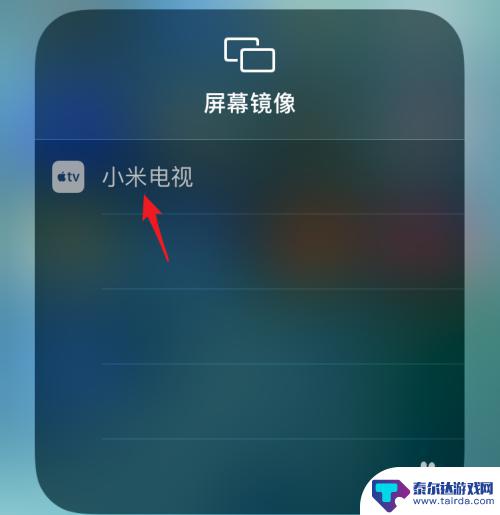
8.点击后,即可连接到电视,这时就可以将屏幕投屏到电视上。
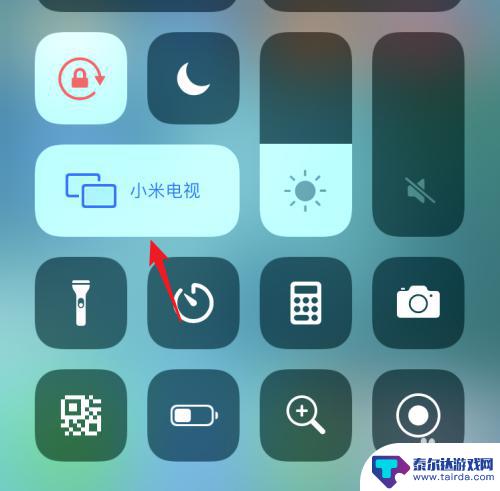
以上是苹果手机和电视如何进行投屏的全部内容,如果您遇到同样的问题,可以参考本文中介绍的步骤进行修复,希望这些步骤能对您有所帮助。















